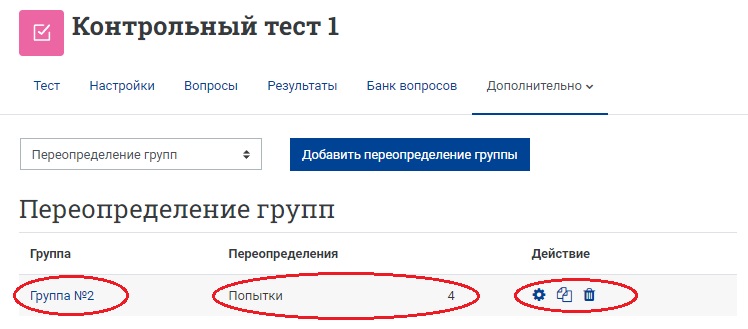Работа с элементом курса «Тест» (Новая редакция)
5. Создание и настройка тестов
5.4. Переопределение пользователей и групп
Добавление попыток тестирования: переопределение пользователей и групп
Для тестов в СДО Moodle предусмотрены такие режимы настроек как «Переопределение групп» и «Переопределение пользователей», которые предназначены для настройки доступа к тесту для отдельных групп и/или конкретных пользователей, не меняя при этом основные настройки теста.
С помощью переопределений можно:
- настроить доступ к тесту по паролю,
- изменить даты начала/окончания тестирования,
- ограничение времени,
- добавить/уменьшить число попыток, не меняя при этом основных настроек теста.
Краткая инструкция
- Зайдите в курс и выберите тест, для которого нужно добавить переопределение пользователя или группы. Щелкните левой кнопкой мыши по ссылке-названию теста.
- На странице с описанием теста разверните список вкладок «Дополнительно» и выберите пункт «Переопределения».
- На следующей странице нажмите кнопку «Добавить переопределение пользователя» для выбранного теста.
- На загрузившейся странице разверните список с фамилиями студентов курса и выберите нужную или начните печатать фамилию в окошке «Найти», если список участников курса достаточно велик. Выбранная фамилия добавится над раскрывающимся списком, в рамочке на серо-голубом фоне.
- Настройте параметры тестирования для выбранного пользователя: измените даты начала/окончания тестирования, ограничение времени, количество попыток
Чаще всего добавляются только попытки, а остальные настройки оставляются без изменений.
- Сохраните изменения, нажав кнопку «Сохранить».
- На странице добавления переопределений появится Ф.И.О. пользователя, для которого тест был настроен индивидуально. Эту запись можно отредактировать, продублировать или удалить с помощью пиктограмм в столбце «Действие».
- Для переопределения группы все действия выполняются аналогично, только выбирается опция не «Переопределение пользователей», а «Переопределение групп».
Подробная инструкция
- Зайдите в курс, выберите тест, для которого нужно добавить переопределение пользователя или группы, и щелкните левой кнопкой мыши по ссылке-названию теста.
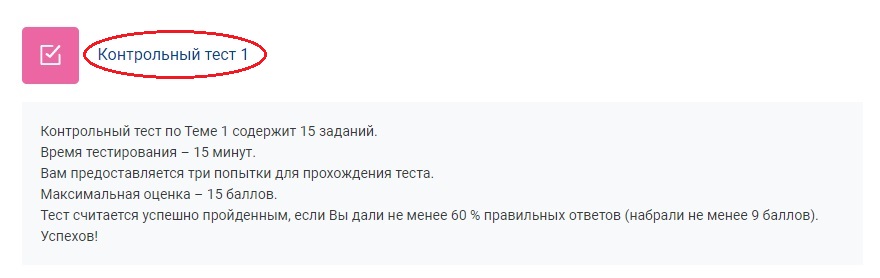
- На странице с описанием теста разверните список вкладок «Дополнительно» и выберите пункт «Переопределения».
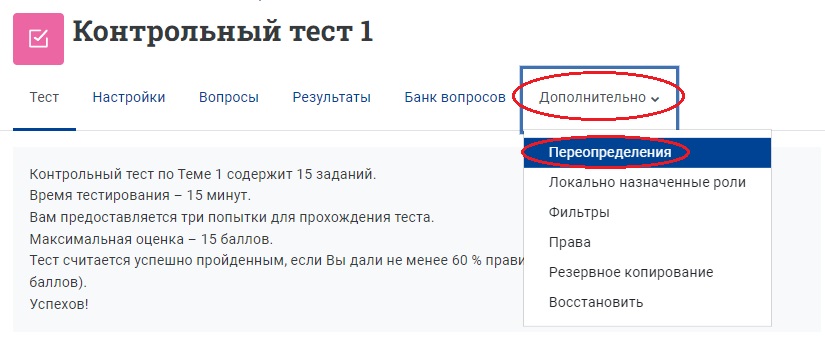
- На открывшейся странице выберите пункт «Добавить переопределение пользователя».
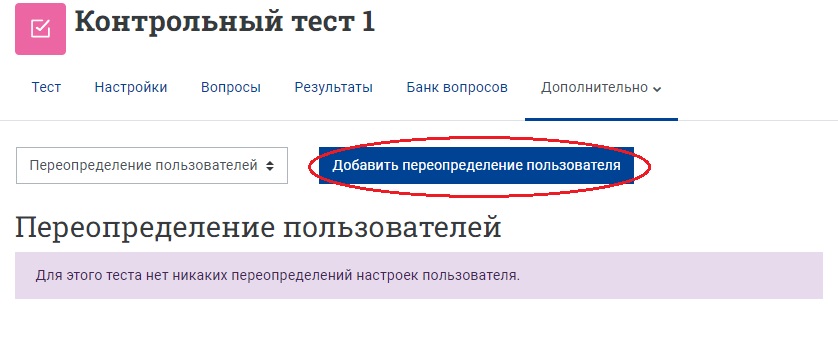
- На загрузившейся странице разверните список с фамилиями студентов курса и выберите нужную или начните печатать фамилию в окошке «Найти», если список участников курса достаточно велик. Выбранная фамилия добавится над раскрывающимся списком, в рамочке на серо-голубом фоне.
- Настройте параметры тестирования для выбранного пользователя: измените даты начала/окончания тестирования, ограничение времени, количество попыток.
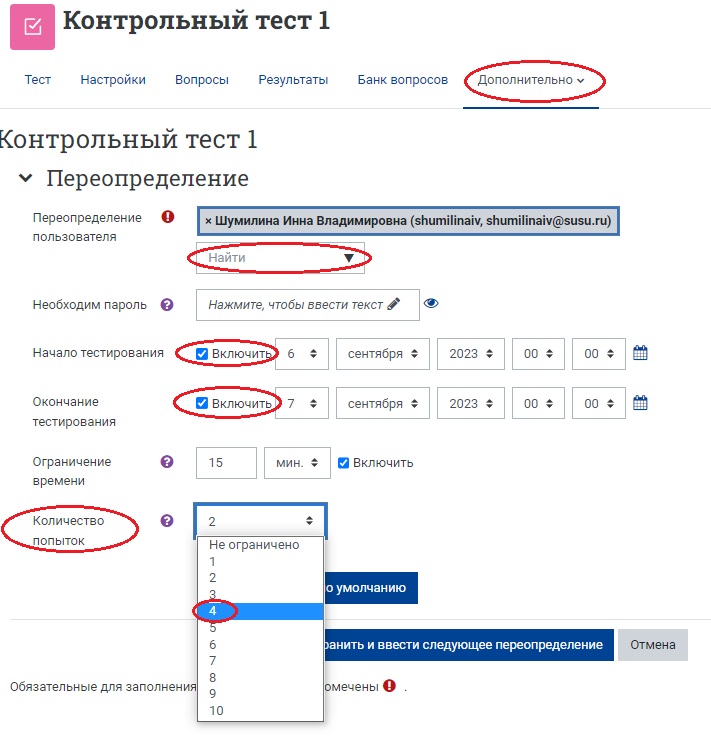
- Сохраните изменения, нажав кнопку «Сохранить».
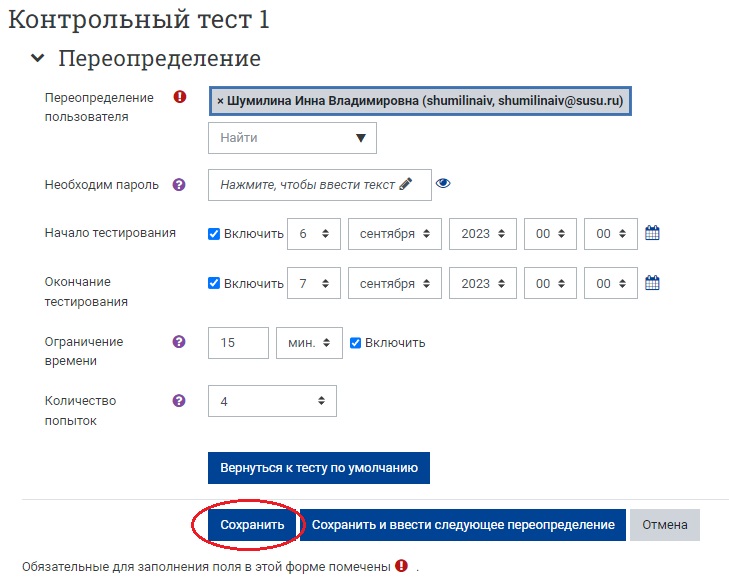
- На странице добавления переопределений пользователя появится Ф.И.О. пользователя, для которого тест был настроен индивидуально, с указанием того, что было переопределено (например, количество попыток). Эту запись можно отредактировать, продублировать или удалить с помощью пиктограмм в столбце «Действие».

Переопределение групп осуществляется аналогично, только вместо Ф.И.О. пользователя в выпадающем списке нужно выбрать название группы.
- Зайдите в курс, выберите тест, щелкните левой кнопкой мыши по ссылке-названию теста.
- На странице с описанием теста разверните список вкладок «Дополнительно» и выберите пункт «Переопределения».
- На открывшейся странице выберите из выпадающего списка пункт «Переопределение групп».
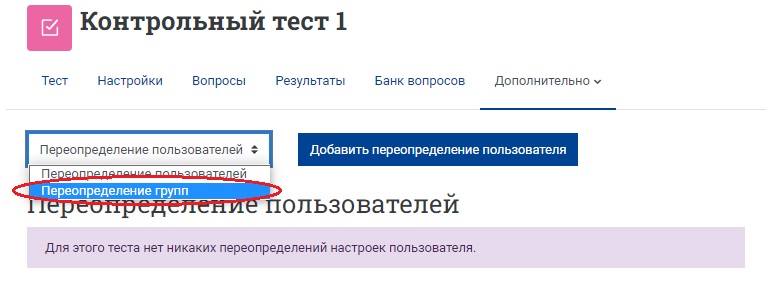
- Нажмите кнопку «Добавить переопределение группы».
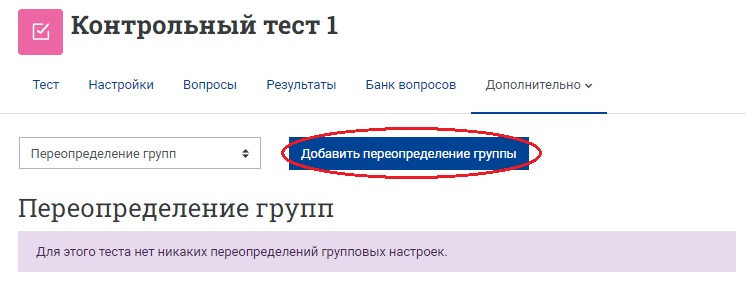
- На открывшейся странице выберите нужную группу из списка и настройте для нее новые параметры тестирования: пароль, даты и время начала и окончания тестирования, ограничение времени для выполнения теста, количество попыток.
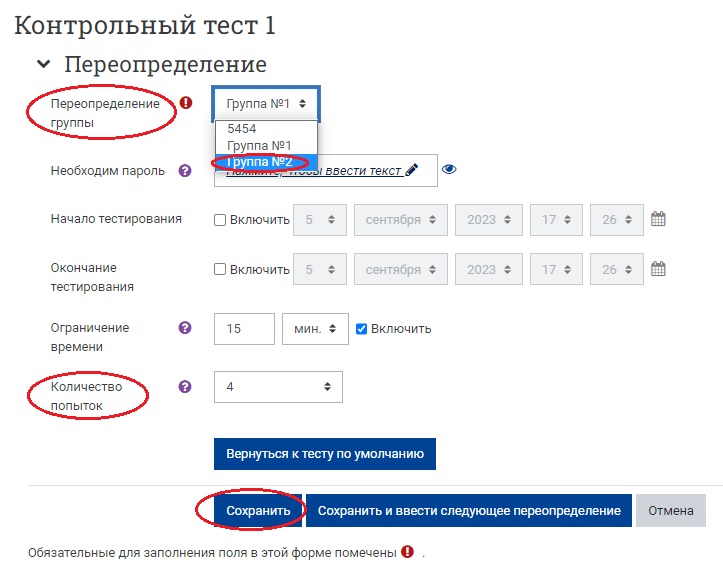
- Сохраните изменения, нажав кнопку «Сохранить».
- На странице переопределения групп появится соответствующая информация.